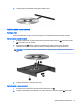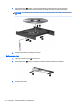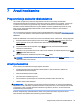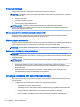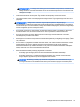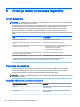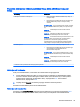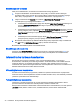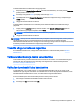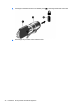User Guide - Ubuntu
Sisselülitusparooli haldamine
Selle parooli määramiseks, muutmiseks või kustutamiseks toimige järgmiselt.
1. Avage arvutit käivitades või taaskäivitades Setup Utility. Kui ekraani vasakus allnurgas
kuvatakse teade „Press the ESC key for Startup Menu” (Käivitusmenüü avamiseks vajutage
klahvi ESC), vajutage klahvi esc. Kui kuvatakse käivitusmenüü, vajutage klahvi f10.
2. Valige nooleklahvide abil Security (Turvasätted) > Set Power-On Password (Määra
sisselülitusparool) ja vajutage sisestusklahvi enter.
●
Sisselülitusparooli määramiseks tippige see väljadele Enter New Password (Sisestage uus
parool) ja Confirm New Password (Kinnitage uut parooli) ning seejärel vajutage
sisestusklahvi enter.
●
Sisselülitusparooli muutmiseks tippige väljale Enter Current Password (Sisestage praegune
parool) praegune parool, väljadele Enter New Password (Sisestage uus parool) ja Confirm
New Password (Kinnitage uut parooli) uus parool ning seejärel vajutage sisestusklahvi
enter.
●
Sisselülitusparooli kustutamiseks tippige väljale Enter Current Password (Sisestage
praegune parool) praegune parool ja vajutage 4 korda sisestusklahvi enter.
3. Muudatuste salvestamiseks ja häälestusutiliidist Setup Utility väljumiseks valige nooleklahvide
abil Exit (Välju) > Exit Saving Changes (Välju ja salvesta muudatused).
Muudatused rakendatakse pärast arvuti taaskäivitamist.
Sisselülitusparooli sisestamine
Sisestage viibas Enter Password (Sisestage parool) parool ja vajutage sisestusklahvi enter. Kui
sisestate sisselülitusparooli 3 korda valesti, saate uuesti proovida pärast arvuti taaskäivitamist.
Interneti-turbe tarkvara kasutamine
Kui kasutate arvutit e-posti lugemiseks, võrku või internetti pääsemiseks, on see avatud
arvutiviirustele, nuhkvarale ja muudele võrguohtudele. Arvuti kaitsemiseks võib installida Interneti-
turvalisuse tarkvara, mis sisaldab viirusetõrjet ja tulemüüri. Hiljuti avastatud viiruste ja muude
turvariskide vastu pideva kaitse tagamiseks tuleb viirusetõrjetarkvara hoida uuena. Soovitame arvuti
täielikuks kaitsemiseks mõne sellise tarkvara soetada.
Viirusetõrjetarkvara kasutamine
Arvutiviirused võivad halvata programmide, utiliitide või operatsioonisüsteemi töö või põhjustada
nende töös tõrkeid. Viirusetõrjetarkvara suudab tuvastada enamiku viirusi, need hävitada ja enamikul
juhtudel ka parandada nende tekitatud kahju.
Tulemüüritarkvara kasutamine
Tulemüürid on mõeldud süsteemile või võrgule volitamata juurdepääsu takistamiseks. Ubuntu
operatsioonisüsteem tarnitakse ilma avatud portideta, seetõttu ei sisalda selle
baasoperatsioonisüsteem tulemüüriutiliiti. Võite kasutada Ubuntu tarkvarakeskust, mis asub jaotises
Launcher (Käiviti) töölaua vasakus osas, et laadida alla Gufw, tasuta Ubuntu tulemüüriutiliit.
40 Peatükk 8 Arvuti ja teabe turvalisuse tagamine